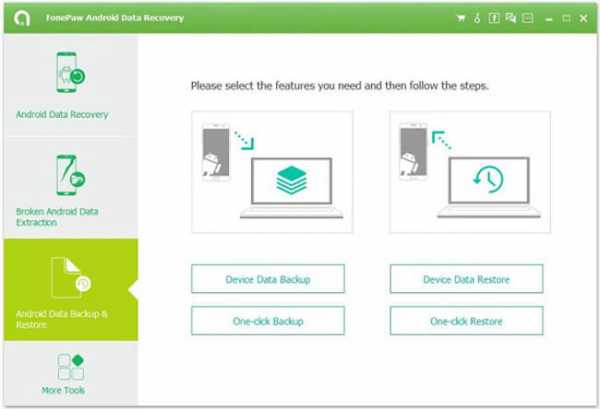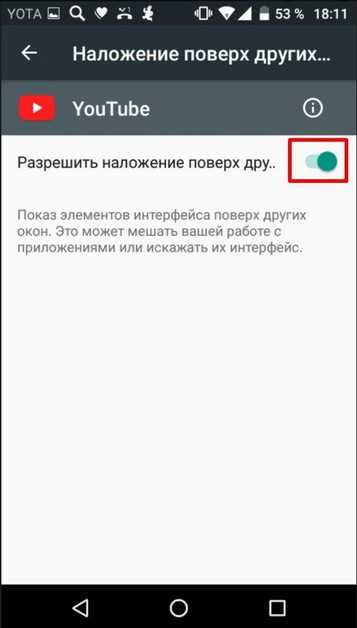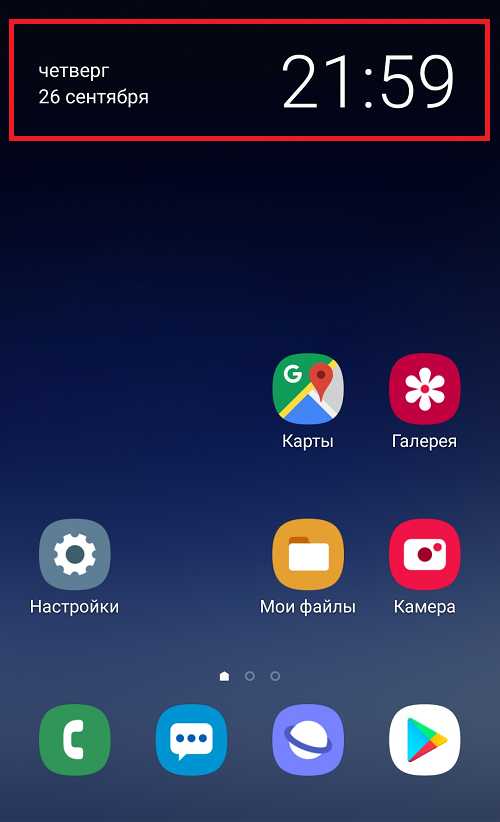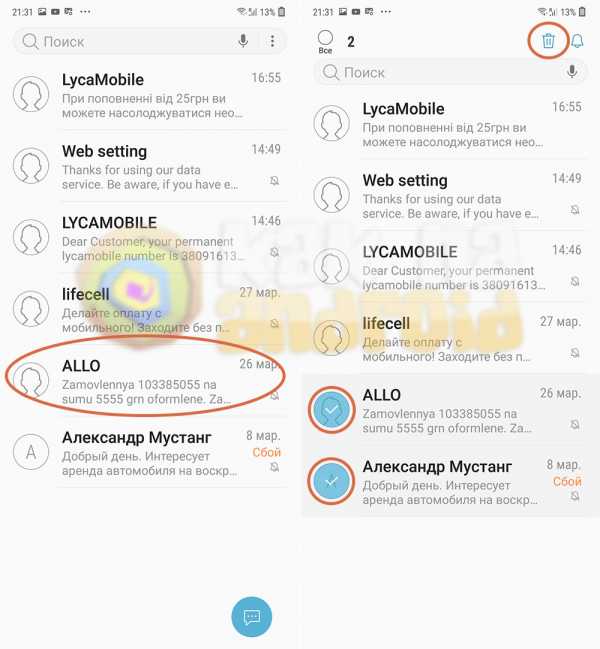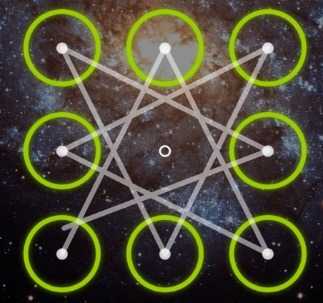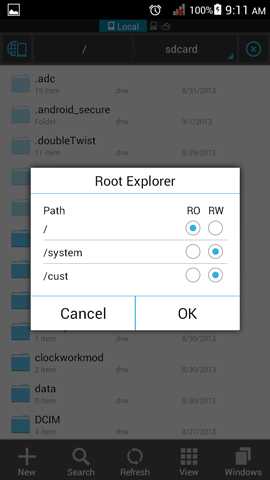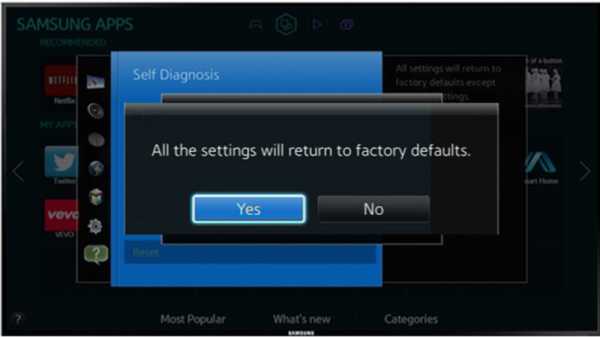Как убрать всплывающую рекламу на планшете самсунг
На планшете выскакивает реклама: как убрать её навсегда
Автор:Ростислав Кузьмин
17.12.2017
Проверь свой комп, установи одну из игр. Или спроси меня, какой лучше купить комп или ноут новый (подскажу): (WoT для любого ПК или ноутбука) ИЛИ (для мощного ПК или ноутбука попробуйте WoW)
(WoT для любого ПК или ноутбука) ИЛИ (для мощного ПК или ноутбука попробуйте WoW) Добрый день, уважаемые читатели моего блога! Вас уже достала постоянная реклама на планшете? Меня тоже! Если на планшете выскакивает реклама, как убрать это назойливое зрелище? Я решил основательно разобраться в этом вопросе и рассказать обо всём вам. Интересно и полезно будет всем держателям android планшетов. В конце концов, с надоедливым контентом нужно вести борьбу и делать пользование приложениями комфортным и приятным. Ну что ж, начинаем!
Виды рекламы
Всю рекламу условно можно разделить на три основных типа.
Методы борьбы с каждым из них тоже разные:
- Внедрённое рекламное приложение. Код рекламы вписывается в программу непосредственно во время разработки продукта. Удаляются только вместе с приложением. Хорошей новостью является то, что её можно скрыть во время пользования софтом.
- Реклама-баннер. Появляется во время закрытия или открытия приложения и занимает весь экран девайса. Как и предыдущий вид, обитает только в «родном» приложении. Блокируется прямым отключением от интернета.
- Вирусное ПО рекламного характера. Докучает больше остальных и, по сути, является зловредным файлом. Проблема в том, что мобильный антивирусник не распознает его, как угрозу. Именно поэтому не удаляет. Создаёт серьёзные неудобства и полностью закрывает собой экран во время работы приложения через маленькие промежутки времени.
Откуда берётся и зачем бороться?
Большинство бесплатных приложений для Google Play пишут продвинутые пользователи. Цель создания, в первую очередь, заработок. А как заработать на том, что раздаётся бесплатно? Конечно, внедрить рекламу! Разработчик внедряет — мы избавляемся. Зачем это нужно делать?

Существует, как минимум три причины, по которым стоит это сделать:
- Реклама ест заряд аккумулятора и разряжает планшет в самый неподходящий момент.
- Баннеры являются хорошим проводником для вирусов. Через него на устройство совершенно незаметно может попасть что угодно.
- Реклама — отличный потребитель интернет-трафика. Для тех, кто платит за каждый мегабайт, это не самый желательный сценарий.
Изначально избежать проблем можно, приобретая платную версию приложения. Но, кто хочет это делать?
Что делать? Как избавиться от рекламы?
Если есть проблема, значит, существует и её решение. Самые изобретательные пользователи уже давно научились бороться с всплывающими картинками.
Предлагаю познакомиться с самыми востребованными и эффективными способами:
- Установка специальных сторонних приложений. Их цель — удалять рекламные баннеры любого характера.
- Полный сброс до заводских настроек или перепрошивка. Необходима в тяжёлых случаях, когда девайс сильно поражён вирусами и ничего не помогает.
- Ручное удаление оповещений на правах суперпользователя. Подходит только продвинутым юзерам.
Виды сторонних утилит
Блокировщик рекламы в приложениях Android способен вполне успешно справляться со своей задачей. Это вполне серьёзная ежедневная защита от вирусов. Достаточно один раз его установить и пользование девайсом доставит большое удовольствие. Главное условие — наличие ROOT-прав у пользователя. Для разработчиков приложений для Google Play такие программы — один сплошной убыток. Поэтому скачивать их можно только на просторах свободного интернета.
AdAway. Софт работает на основе редактировании файла hosts. Установка приложения на устройство автоматически означает прямой доступ к редактированию системы. После первичной загрузки файла на планшете появляется контекстное меню с двумя кнопками — «загрузить файл» и «отключить рекламу». Отладка работы происходит следующим образом: следует активировать загрузку файла и перезагрузить устройство.
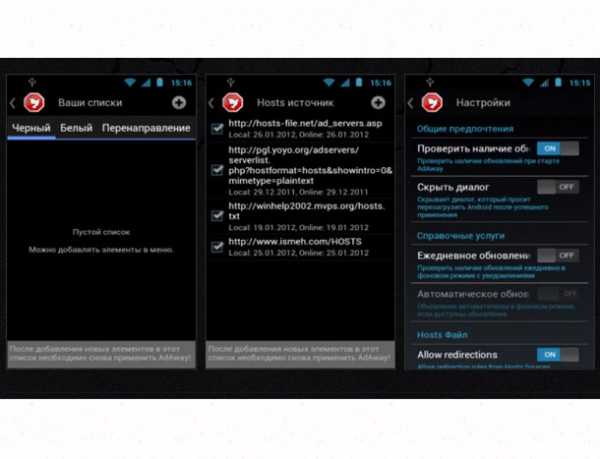
AdBlock. Точная копия приложения для ПК. Успешно справляется с постоянно всплывающей рекламой на устройствах Lenovo и Samsung на платформе андроид. Если на устройстве нет рут-прав, нужно осуществить настройки прокси-сервера. Отличная опция — одноимённый браузер, блокирующий рекламу во время интернет-сёрфинга.
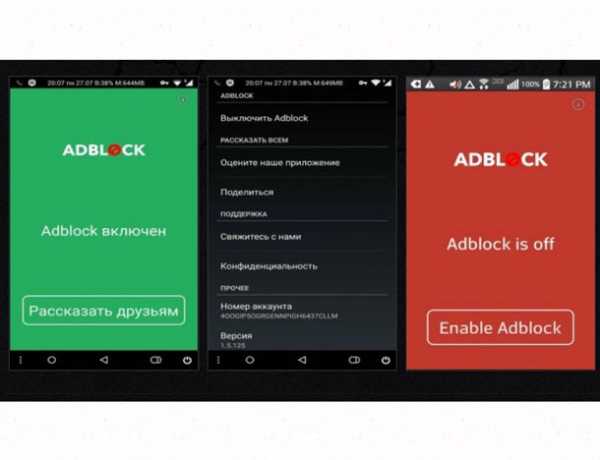
LuckyPatcher. Утилита, способная вносить изменения в скачанные приложения и удалять вредоносные. Для того чтобы обезопасить важную информацию и сберечь её от случайного уничтожения как вирусный файл, нужно создать резервную копию важных данных. Приложение очень полезно за счёт своего расширенного функционала. После инсталляции самостоятельно проверяет всё ПО на планшете и сортирует его по категориям.
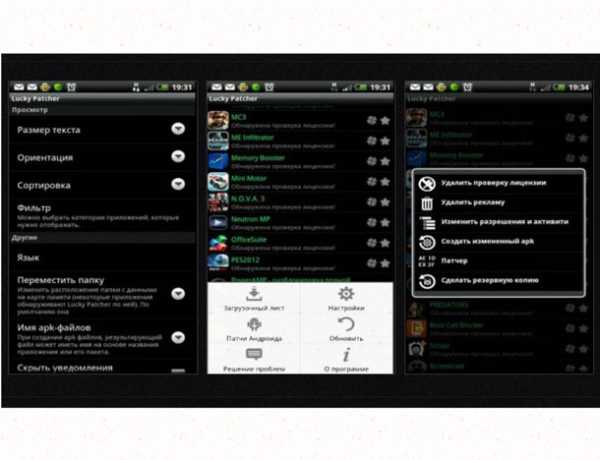
Маркировка «снежинкой» разных цветов расскажет о том, какие действия можно провести с той или иной программой:
- Жёлтый цвет. Программа полностью продиагностирована и не нуждается во вмешательстве пользователя.
- Зелёный цвет. Необходимо сверить лицензию с официальной версией из маркета.
- Голубой цвет. Приложение засорено рекламой.
В контекстном меню приложения выбираем вариант удаления рекламы и пользуемся преимуществами защиты.
Ручное удаление рекламы
Как удалить вредоносную рекламу без закачки сторонних приложений? Нужно получить доступ к ROOT-правам и файловому менеджеру.
Действуем следующим образом:
- Закачиваем файл hosts и сохраняем текст на устройстве.
- Создаём резервную копию с новым именем.
- Перегружаем файл в папку программы-суперпользователя с именем «/etc» или же по пути «/system/etc».
- Перезагружаемся.
Всё! Можно пользоваться планшетом без постоянно всплывающей на экране рекламы.
Итог
Девайсы Самсунг и Леново на мобильной платформе Андроид самые распространённые. Они быстрее других подвергаются атакам. Чаще всего возникает вопрос, как отключить рекламу именно на таких планшетах. Избежать проблем и пользоваться девайсом с комфортом можно, если внимательно следить за работой сторонних приложений, избегать попадания на устройство нелицензионных программ.
Хорошей мерой предосторожности от вредоносных ПО станет загрузка проверенных антивирусников через Play Market.
Вот и всё, друзья! Пользуйтесь моими рекомендациями и оставляйте свои комментарии. Если вам понравился и был полезен материал, подписывайтесь на новости блога и рекомендуйте друзьям в соцсетях!
Спасибо за внимание! До новых встреч на моём блоге. С уважением, Ростислав Кузьмин.
Как остановить всплывающую рекламу на Android
Мало что раздражает больше, чем когда вы соглашаетесь читать интересную статью, которую вы нашли во время серфинга на своем телефоне Android, только для того, чтобы огромные всплывающие окна летают по экрану и закрывают вам обзор. Пора положить конец всплывающей рекламе на Android.
Хотя ни один метод блокировки всплывающих окон не является стопроцентно надежным, при правильных методах безопасности вы можете держать большую часть цифровых комаров подальше от вас в следующий раз, когда вы будете просматривать веб-страницы на своем телефоне Android.Описанный ниже метод был протестирован в Android Nougat, но процесс точно такой же в Android Oreo и Android Pie.
Как отключить всплывающие окна в Chrome
1. Откройте Chrome , браузер по умолчанию на Android.
2. Нажмите «Еще» (три вертикальные точки) в правом верхнем углу экрана.
3. Touch Settings.
4. Прокрутите вниз до настроек сайта.
5. Коснитесь всплывающих окон, чтобы перейти к ползунку, который отключает всплывающие окна.
6. Нажмите кнопку ползунка еще раз, чтобы отключить эту функцию.
Остановка всплывающих окон в других браузерах Android
Если вы хотите более агрессивную блокировку всплывающих окон или рекламы, вам нужно использовать сторонний браузер. В отличие от Chrome для ПК, мобильная версия Chrome для Android в настоящее время не работает ни с какими плагинами.Однако есть такие альтернативы, как Firefox и Samsung Internet.
Одно из предложений - это Ghostery, популярный блокировщик и расширение, ориентированное на конфиденциальность. На Android он представлен в виде полноценного браузера, который позволяет видеть типы трекеров на веб-сайтах. Вот как заблокировать всплывающие окна с помощью этого приложения. (Опять же, этот метод будет работать в Oreo так же, как он работает в Nougat.)
1. Коснитесь шестеренки настроек.
2. Touch Блокировать всплывающие окна .
Кроме того, вы можете перейти в Ghostery> Tracker Blocking Options, а затем выбрать Block Everything для наиболее агрессивного варианта блокировки.
Это снизит вероятность того, что вы увидите какие-либо надоедливые всплывающие окна, которые испортят ваш мобильный просмотр.
БОЛЬШЕ: Лучшие блокировщики рекламы
Конкурирующие браузеры Android предлагают аналогичную функцию для блокировки всплывающих окон на Android, но Ghostery имеет самую агрессивную репутацию в блокировании неприятностей, таких как всплывающие окна.С другой стороны, работа Google с Chrome гарантирует, что это будет быстрый вариант и глубокая интеграция с Android, поэтому использование этого браузера с включенной блокировкой также является хорошим выбором.
Хотя не похоже, что Chrome разрешит использование сторонних блокировщиков рекламы в ближайшее время, Google представила поддержку программы Better Ads Experience в Chrome еще в феврале. Благодаря этой системе Chrome автоматически удаляет рекламу, нарушающую критерии Coalition for Better Ads. Это не полная замена выделенному плагину, но лучше, чем ничего.
У вас есть всплывающая реклама на Android? Как их обнаружить и удалить
На моем телефоне постоянно появляются объявления. Мое устройство Android только что предложило мне купить новенькую Audi, показывая всплывающую рекламу на весь экран, чтобы убедить меня.
Для человека, который предпочитает хранить в телефоне всевозможные рекламные материалы, социальные сети и вредоносные программы, это стало неожиданностью.
Одно из моих приложений показывает рекламу. Но что это за вредоносная программа? Вот как отключить всплывающую рекламу на Android.
Реклама на Android: старые добрые времена
Было время, когда реклама на Android была большой новостью.Помните рекламу в области уведомлений? Они вызвали небольшую бурю, когда стало очевидно, что рекламные сообщения скоро начнут появляться в верхней части дисплея вашего телефона, а AirPush и SlingLabs - лишь две компании, позволяющие размещать там рекламу.
Для борьбы с этим лучшим решением было отключение, хотя вы, возможно, предпочли следовать нашему решению для борьбы с этими вторжениями в область уведомлений.
С помощью рекламы в области уведомлений (которая все еще может влиять на пользователей на старых устройствах) легко определить ответственное приложение благодаря его значку, который отображается рядом с рекламой в Android 4.1 и позже.
Обратите внимание, что на скриншотах в этой статье показаны стандартные приложения, не использующие рекламное ПО.
Как остановить всплывающую рекламу на Android?
Обнаружили, что ваш телефон показывает ненужный объем рекламы, будь то в приложении или на главном экране? Время действовать.
Первое, что вам нужно сделать, это закрыть все свои приложения. Используйте обычный метод нажатия кнопки Недавние и смахивания каждого приложения в сторону, чтобы отказаться (или с помощью кнопки Очистить все , если ваша версия Android поддерживает это).
Вы также можете перезагрузить телефон, что может быть быстрее.
Затем проверьте приложения, которые вы установили недавно, примерно в то время, когда всплывающие окна впервые появились.Это может потребовать некоторых усилий, если вы регулярно устанавливаете новые приложения и игры.
Когда вы заметите вероятных преступников, зайдите в Google Play и проверьте отзывы о приложении.Есть ли отношение к рекламе-сюрпризу? Если да, удалите это приложение. Но не останавливайтесь на достигнутом! Проверьте все приложения, которые вы недавно установили.
способов определить, какое приложение обслуживает всплывающие объявления
В процессе работы с MakeUseOf я устанавливаю приложения, которые обычно не использую.Я более проницательный, чем большинство; однако есть все шансы, что вы используете приложения, показывающие рекламу, с которой вы терпите, возможно, потому, что вы играете в бесплатную игру.
Это справедливо, если реклама появляется в игре.
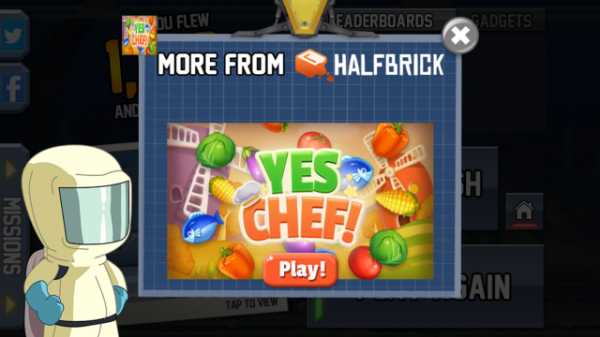
Но что, если реклама появляется на главном экране без предупреждения? Проще говоря, это рекламное ПО, разновидность вредоносного ПО и что-то, что может потребовать некоторой работы для отслеживания.
Как указано в Правилах реализации программы AdMob:
"Рекламу нельзя размещать в месте, которое закрывает или скрывает какую-либо область, которую пользователи заинтересованы в просмотре во время обычного взаимодействия.Рекламу нельзя размещать в местах, где пользователи будут случайным образом нажимать или касаться пальцами экрана ».
Кроме того, Google недоброжелательно относится к приложениям и играм, которые спамят пользователей рекламой:
"Приложения, в которых межстраничная реклама размещается после каждого действия пользователя, включая, помимо прочего, клики, смахивания и т. Д."
У вас есть два варианта обнаружения всплывающей рекламы.
1. Проверьте всплывающие рекламные уведомления
Последние версии Android упростили определение того, что работает на вашем устройстве и какие разрешения использует приложение.Когда вы заметили уведомление для приложения, которое, как вы не знали, было активным, самое время нажать и удерживать уведомление, а затем нажать кнопку i .
Вы попадете на экран разрешений приложения, где сможете переключить его доступ к оборудованию и функциям вашего телефона (например, к контактам или мобильной сети).Дополнительные параметры можно найти в меню Меню> Все разрешения .
Отсюда вы найдете полную информацию о приложении, которое должно выявить любые ассоциации; или же вы можете обнаружить, что приложение не совсем то, что вы думали.
2. Проверьте открытые в настоящее время приложения
Помимо области уведомлений, вы можете проверить открытые приложения, чтобы узнать, какое из них обслуживает всплывающие окна.
Когда появится всплывающее объявление, нажмите кнопку Обзор (справа от кнопки «Домой»). Когда открытые приложения перетасовываются в «колоду», нажмите и удерживайте значок в верхнем левом углу всплывающего объявления.
В результате в правом верхнем углу карты появится кнопка i .Опять же, коснитесь этого, чтобы получить доступ к разрешениям приложения.
Не удается найти приложение-нарушитель?
Возможно, лучший вариант для тех, кто планирует использовать свой телефон или планшет без восстановления заводских настроек, - это использовать средство защиты от рекламного ПО - утилиту, предназначенную для обнаружения вредоносных программ, обслуживающих рекламу.
ПлагинAd Detect, вероятно, лучшее место для начала, бесплатное приложение, которое будет обнаруживать подключения к рекламным сетям из ваших приложений.Вы, вероятно, уже знаете, что некоторые результаты показывают рекламу в приложении. Вы ищете все, что отображает рекламу на главном экране.
С помощью этого приложения вы можете нажать кнопку информации, чтобы увидеть, какие виды рекламы отображаются.Отсюда легко удалить вредоносное программное обеспечение из приложения.
Загрузить: Плагин Ad Detect
Если вы еще не используете на своем телефоне полноценное приложение для обеспечения безопасности мобильных устройств, это лучшее решение для работы с рекламой.Варианты здесь включают ESET Mobile Security & Antivirus и Malwarebytes Anti-Malware.
Загрузить: ESET Mobile Security & Antivirus | Malwarebytes Anti-Malware
Детекторы рекламных сетей
Вам также следует рассмотреть возможность использования детектора рекламных сетей.Эти приложения предназначены для обнаружения соединений между вашим телефоном и известными рекламными сетями и их блокировки. Это должно положить конец всплывающей рекламе на вашем телефоне.
Доступно несколько сильных опций, но мы считаем, что вам следует взглянуть на AppBrain Ad Detector и Lookout Security & Antivirus (ранее - Ad Network Detector).Тем временем Addons Detector дает вам информацию, чтобы исследовать, какая реклама отображается в каких приложениях, а также откуда она подается. Это может быть не особенно полезно, но, безусловно, стоит знать, что информация доступна.
Загрузить: Детектор рекламы AppBrain | Lookout Security и антивирус | Детектор аддонов
Удаление приложений для показа рекламы
Для достижения наилучших результатов вам следует удалить приложение, чтобы навсегда избавиться от всплывающей рекламы Android.
Обычно это просто; просто откройте настройки > Приложения и нажмите и удерживайте приложение. Выберите Удалить , чтобы удалить его.
Либо перейдите на вкладку Удалить на экране информации о приложении, либо на главном экране или в панели приложений нажмите и удерживайте и выберите Удалить .
Однако вы можете предпочесть более экстремальное решение. Первый - это восстановить резервную копию вашего телефона, сделанную до того, как было установлено вредоносное вредоносное ПО для показа рекламы.
Кроме того, вы можете инициировать восстановление заводских настроек, чтобы удалить все приложения и данные с телефона, стереть их и начать с нуля.Это может быть предпочтительным вариантом для большинства, особенно если вас особенно беспокоит показываемая реклама.
У вас было рекламное ПО на Android?
Всплывающая реклама на вашем Android-устройстве раздражает.
Они используют ваш лимит данных (хотя вы можете решить использовать только Wi-Fi) и мешают, когда вы пытаетесь использовать свой телефон.
Проще говоря, всплывающее рекламное ПО на Android - это вредоносное ПО, и вы не должны его терпеть.Если это всего лишь последняя из многих проблем с телефоном и его приложениями, подумайте об установке пользовательского ПЗУ Android.
Долгожданный второй сезон «Мандалорца» будет транслироваться на Disney + с 30 октября.
Об авторе Кристиан Коули (Опубликовано 1388 статей)
Кристиан Коули (Опубликовано 1388 статей) Заместитель редактора по безопасности, Linux, DIY, программированию и техническим вопросам.Он также выпускает The Really Useful Podcast и имеет большой опыт в поддержке настольных компьютеров и программного обеспечения. Автор статьи в журнале Linux Format, Кристиан - мастер Raspberry Pi, любитель Lego и фанат ретро-игр.
Ещё от Christian CawleyПодпишитесь на нашу рассылку новостей
Подпишитесь на нашу рассылку, чтобы получать технические советы, обзоры, бесплатные электронные книги и эксклюзивные предложения!
Еще один шаг…!
Подтвердите свой адрес электронной почты в только что отправленном вам электронном письме.
.Как остановить всплывающую рекламу на Android [Обновление за апрель 2020 г.]
Единственная реклама, которая не действует вам на нервы, - это создатель Википедии Джимми Уэйлс, просящий пожертвования. Вы просто не можете рассердиться, глядя на его собачьи глаза. Вся остальная реклама вызывает у вас серьезное беспокойство. Кому они вообще нужны ?! Владельцы веб-сайтов, вот кто. Большинство ваших любимых сайтов - это некоммерческие организации, которые получают деньги только от рекламодателей. Все, кто слишком сострадателен, могут закрыть статью и продолжить поддержку веб-сайтов с помощью ресурсов своих устройств, все остальные, следуйте моему примеру, и я расскажу, как блокировать рекламу на Android.
Содержание Устали от навязчивой всплывающей рекламы?Как избавиться от рекламы на Android с помощью программного обеспечения для блокировки рекламы
На самом деле нет необходимости изобретать велосипед, просто установите AdLock, и все готово. С помощью этого приложения вы можете остановить рекламу везде. Вот все, что он умеет:
- Блокировать всплывающие окна и всевозможную рекламу в браузере и приложениях;
- Работает как межсетевой экран, регулирует потребление полосы пропускания и экономит энергию телефона / планшета;
- Выявление потенциально вредоносных ссылок и предотвращение утечки ваших конфиденциальных данных;
- Фильтр HTTPS-соединений;
- Показать отчеты о трафике и блокировках.
Что в нем такого крутого?
- Работает без ROOT;
- Это энергосбережение;
- Это не повлияет на производительность вашего устройства, а наоборот, ускорит работу в Интернете;
- Не сотрудничает с рекламодателями и не поддерживает приемлемую политику в отношении рекламы;
- Самая быстрая программа для блокировки рекламы среди существующих аналогов.
Как заблокировать всплывающую рекламу на моем телефоне с помощью AdLock
Откройте ранее установленное приложение, коснитесь трех точек в правом верхнем углу и выберите «Проверить обновления».В новом меню нажмите ОБНОВИТЬ ВСЕ
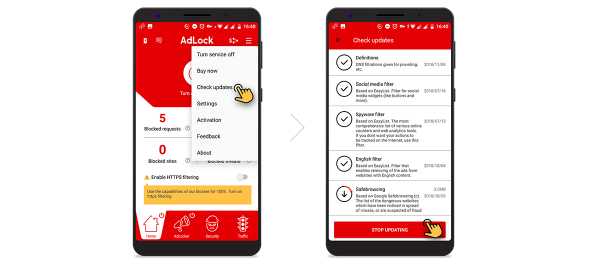
- Перейдите на вкладку «AdLocker» и включите фильтрацию HTTPS;
Скорее всего, появится диалоговое окно с предупреждением. Просто коснитесь ОК. Затем вам будет предложено установить шаблон рисования, чтобы подтвердить свою личность для будущих действий. Нарисуйте узор, который наверняка запомните. Это просто формальность, помните, что AdLock не отправляет данные за пределы вашего устройства. Вам необходимо включить HTTPS-фильтрацию, чтобы блокировать рекламу на веб-сайтах с безопасным подключением к Интернету, иначе блокировка рекламы будет в лучшем случае средней или невозможной в худшем.
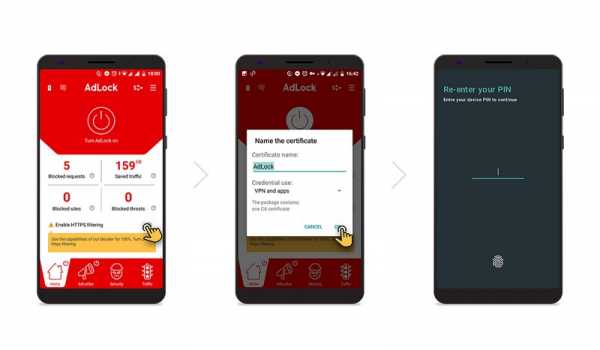
Вы можете скачать AdLock с нашего официального сайта и попробовать его бесплатно в течение 14 дней без каких-либо скрытых условий и дополнительных платежей.
Как отключить всплывающие окна в Chrome
Если всплывающие окна в браузере Chrome - единственное, что беспокоит, вы можете отключить их в настройках браузера.
Как заблокировать рекламу в браузере Chrome моего телефона?
-
- Откройте браузер Chrome;
- Нажмите Еще в правом верхнем углу экрана и выберите «Настройки»;
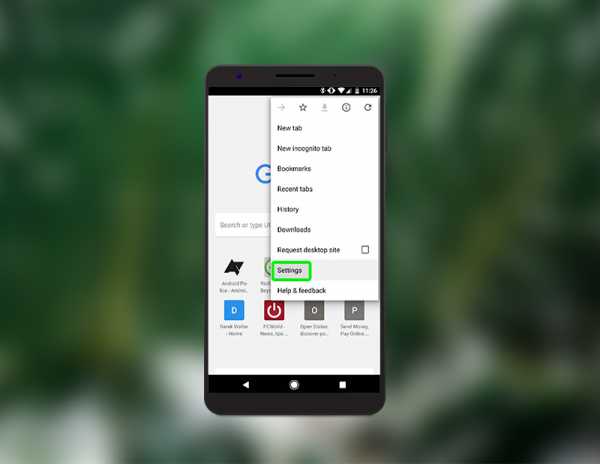
-
- Прокрутите вниз до Настройки сайта;
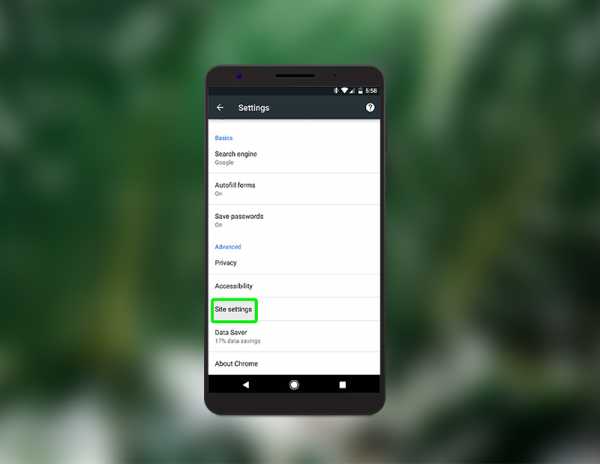
-
- Найдите там Всплывающие окна , затем нажмите на него и коснитесь переключателя, чтобы выключить их;
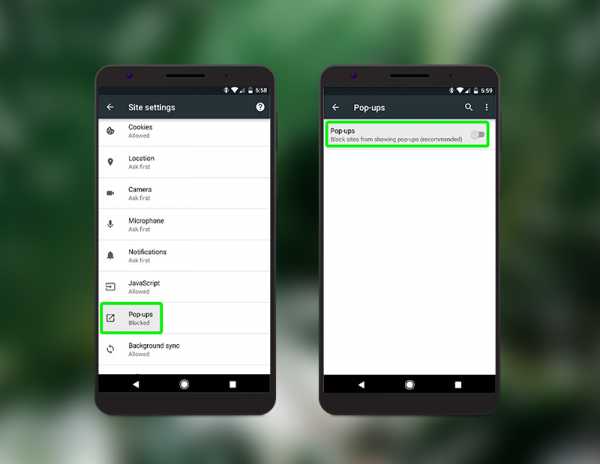
Отключить всплывающие окна и уведомления в настройках веб-сайта
Если вам нравится один из ваших любимых веб-ресурсов, но вы не хотите отказываться от него, попробуйте этот метод.Все, что вам нужно, это поиграть с настройками и разрешениями сайта. Вы можете отключить ряд разрешений, включая уведомления, всплывающие окна, доступ к камере / микрофону и т. Д.
Управление разрешениями для определенного веб-сайта в Chrome
Управляя настройками определенных веб-сайтов, вы можете разрешать / блокировать разрешения. Это означает, что веб-сайт будет использовать настройки, которые вы измените, вместо настроек по умолчанию. Чтобы настроить разрешения для определенного сайта, выполните следующие действия:
- Запустите приложение Chrome;
- Перейти на сайт;
- Справа от адресной строки нажмите «Еще» и перейдите к «Информация»;
- Нажмите «Настройки сайта»;
- Настройте параметры, коснувшись их в разделе «Разрешения».
Серфинг в упрощенном режиме в Chrome
Облегченный режим, ранее известный как Data Saver, - это функция браузера Google Chrome, предназначенная для сжатия элементов веб-страниц, ненужных для мобильных устройств. Он обеспечивает более плавный просмотр, извлекая только необходимый контент и отключая рекламу, всплывающие окна, видео с автовоспроизведением, анимацию и другие вещи, которые съедают данные. Чтобы включить упрощенный режим, нажмите дополнительное меню («⋮» в правом верхнем углу), перейдите к настройкам , и включите упрощенный режим.
Как удалить рекламу из приложений Android без рутирования
Вы все равно можете избавиться от рекламы, даже если ваше устройство не рутировано. Все, что вам нужно, это небольшое простое приложение под названием DNS66.
Как заблокировать рекламу на моем телефоне Android с помощью DNS66?
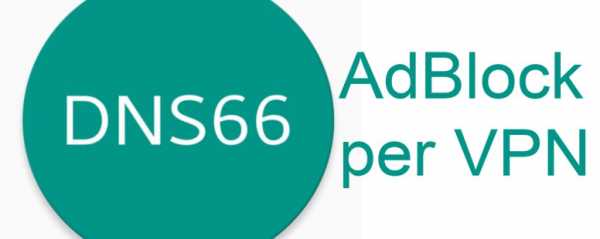
- DNS66 на сегодняшний день - это самый простой способ удалить рекламу без рутирования;
- Блокирует определенные доменные имена из списка при первом посещении веб-сайта или запуске приложения;
- Он фильтрует трафик, только когда соединение установлено, что экономит заряд батареи;
- DNS66 использует внутренний VPN Android вместо стороннего прокси-сервера, поэтому вам не нужно беспокоиться об обнаружении вирусов или утечке вашей личной информации;
- Удаляет не заполнитель баннера, а только содержащуюся в нем рекламу.
Блокировка всплывающих окон в других браузерах Android
Вот еще один метод, который вы можете использовать для блокировки всплывающих окон на вашем устройстве Android. Есть много браузеров без рекламы, которые можно загрузить из Google Play.Мы хотели бы упомянуть некоторые из лучших браузеров без рекламы на сегодняшний день:
Этот браузер предоставляет достойные функции, которые делают вашу работу в Интернете конфиденциальной, быстрой, без трекеров и без рекламы. Браузер Ghostery Privacy Browser оснащен бесконечным списком фильтров и трекеров, которые позволяют повысить конфиденциальность пользователей и защитить их от навязчивой рекламы.
Этот представитель Android-браузеров без рекламы оснащен функцией блокировки рекламы, которая избавляет вас от множества раздражающих рекламных роликов, включая видео- и аудиорекламу, флэш-баннеры и всплывающие окна.Он также справляется со скриптами, запускаемыми рекламодателями, и предотвращает отслеживание вашего поведения в Интернете.
Обратите внимание, что нас не поддерживают разработчики или рекламодатели. Все, что мы хотим, это дать вам совет. Существуют десятки альтернативных браузеров, и выбор за вами.
Как избавиться от всплывающих окон в Opera
Если вы предпочитаете использовать Opera на своем устройстве Android, то вот как вы можете остановить всплывающие окна:
- Запустите браузер Opera;
- Нажмите на логотип Opera внизу;
- Нажмите «Настройки»;
- Установите переключатель «Блокировать всплывающие окна» в положение «ВКЛ».
Вот и все. Кусок торта. Но все же это блокирует только всплывающие окна, а не все раздражающие вещи.
Как заблокировать всплывающие окна с помощью Mozilla Firefox
Для тех, кто использует Firefox, ниже приведены шаги, которые необходимо предпринять, чтобы остановить всплывающие окна на устройствах Android.
- Запустите браузер Firefox;
- Коснитесь адресной строки и введите «about: config»;
- Найдите «dom.disable_open_during_load»;
- Изменить состояние с «ложь» на «истину»;
- Перезапустите Firefox.
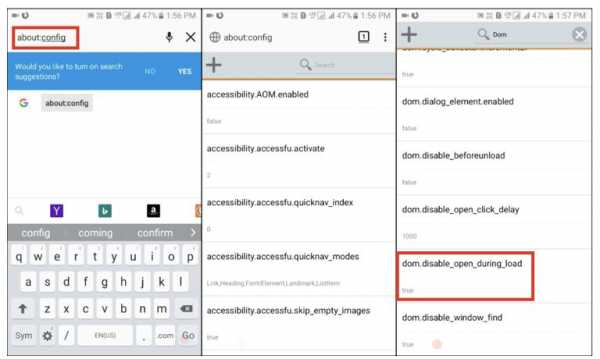
Как удалить всплывающую рекламу на Android с помощью интернет-браузера Samsung
Если вы пользуетесь смартфоном Samsung, вы можете решить проблему всплывающих окон с помощью собственного приложения - Интернет-браузера Samsung . Вот как это сделать:
- Запустите Интернет-браузер Samsung;
- Откройте «Дополнительные настройки» в раскрывающемся меню гамбургера;
- Нажмите «Настройки», а затем «Сайты и загрузки»;
- Установите переключатель «Блокировать всплывающие окна» в положение «ВКЛ».
Кроме того, вы можете добавить расширение для блокировки рекламы в свой интернет-браузер Samsung, если считаете, что функции «Блокировать всплывающие окна» недостаточно. Будем откровенны: предустановленные браузеры никому не нравятся, очень немногие из нас ими пользуются.
Что ж, давайте перейдем к еще нескольким способам блокировки рекламы на Android.
Как заблокировать рекламу на Samsung S8 и Samsung S8 + с помощью DNS66
- Прежде всего убедитесь, что вы используете Android 5.0 или новее;
- Зайдите в настройки и включите установку из неизвестных источников;
- Загрузите DNS66 с F-Droid, установите его на свой телефон / планшет и откройте;
- В верхней части экрана найдите вкладку «Хосты» и коснитесь ее;
- Выберите файл hosts «Adaway» и нажмите кнопку обновления, чтобы загрузить файл hosts;
- Вернитесь на вкладку «Пуск», найдите там кнопку «Пуск» и нажмите на нее;
- Нажмите «ОК» при появлении всплывающего запроса на подключение;
- Наслаждайтесь новым миром без назойливой рекламы.
NB: DNS66 не защищает вас от незащищенных подключений к Интернету или вредоносных программ, поэтому вам лучше избегать потенциально опасных веб-сайтов.
Как остановить всплывающие окна и рекламу для корневых устройств
Если у вас есть root-доступ, вам даже не нужно устанавливать какие-либо дополнительные приложения для блокировки рекламы. Вы можете остановить всплывающие окна и рекламу во всех браузерах и приложениях вашего устройства с помощью файла hosts.
Что такое файл «hosts»?
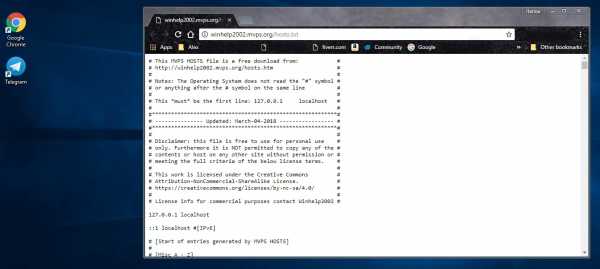
- Это простой текстовый файл, который сопоставляет имена хостов с IP-адресами.Всякий раз, когда вы открываете Google Chrome или запускаете приложение, ваша операционная система сначала запрашивает файл «hosts», чтобы найти соответствующий IP-адрес.
Файл «hosts» не позволяет вашему браузеру загружать рекламные элементы с заблокированных доменов. Однако не все объявления размещаются на отдельных доменах, поэтому вы все равно будете видеть рекламу, встроенную в код веб-сайта. Если эта реклама вас тоже беспокоит, вам понадобится продвинутая программа для удаления рекламы, чтобы избавиться от нее.
Как я могу заблокировать рекламу на моем телефоне с помощью файла hosts?
- Для загрузки файла «hosts» на телефон необходим компьютер.Заходим в MVPS и сохраняем открытую страницу. Он будет автоматически называться «hosts» с расширением файла «txt», поэтому здесь никаких изменений;
- Подключите устройство к компьютеру любым удобным способом и скопируйте на него файл «hosts»;
- Откройте файловый менеджер на вашем устройстве, найдите файл «hosts» и скопируйте его в / etc или / system / etc. Для доступа к этим расположениям может потребоваться разрешение суперпользователя;
- Найдите там исходный файл «hosts» и, если он есть, переименуйте его в расширение .txt или .bak. Вставьте файл с сохранением «hosts» и перезагрузите Android;
- Теперь в вашем браузере и приложениях нет рекламы.
NB: Так же, как DNS66, этот метод не может обеспечить абсолютную безопасность ваших личных файлов, поэтому, если вы беспокоитесь об их утечке, обратите внимание на третий метод блокировки рекламы.
Рекламы отображаются на экране блокировки
Полезные программы для удаления реклама на экране блокировки на Samsung Galaxy S7, S8, S9 Note 8 и т. д. .
Что может быть более раздражающим и навязчивым для пользователя, чем реклама на экране блокировки? По неизвестным причинам он появляется, когда вы нажимаете на сенсорный экран устройства. Удалить всплывающую рекламу не так просто, как отследить ее причину среди всех системных приложений Android.
Самое неприятное, что причиной этого могут быть так называемые вирусы-вымогатели, которые действуют на нервы пользователям мобильных устройств.Этот противный вирус требует денег за отключение рекламы на экране блокировки. Если вы не согласны с этим,
- всплывающие окна с рекламой будут продолжать появляться на вашем экране, делая невозможным использование мобильного гаджета,
- при разблокировке экрана телефона появится реклама (всплывающие окна и окна с баннером),
- реклама будет отображаться на весь экран вашего смартфона или планшета,
- баннеры будут отображаться в системных приложениях и приложениях, которые вы установили, например, в браузере Chrome.
В этом руководстве мы собираемся помочь вам обнаружить вирус и остановить его. Мы поделимся своими знаниями о том, как удалить рекламу на Android самостоятельно. Ну, почти самостоятельно. Вам понадобятся специальные программы, которые помогут вам.
Содержание :
- Установка блокировщика межсетевого экрана
- Поиск рекламных приложений
- Проверка телефона антивирусом
- Выполнение сброса заводских настроек
- Что делать, если ничего не работает
Установка блокировщика рекламы межсетевого экрана для Android
Один из лучших способов избавиться от рекламы с телефона - это установить брандмауэр.
Брандмауэр - это специальный плагин ОС, который контролирует доступ ваших приложений к Интернету. Обычно все рекламные и вирусные файлы скачиваются из Интернета, поэтому межсетевой экран может помочь выявить злоумышленника и заблокировать его. И вообще, брандмауэр полезен для защиты вашего телефона от заражения.
Прежде всего, мы предлагаем вам установить NoRoot Firewall. С помощью этого приложения вы можете гибко контролировать доступ в Интернет всех установленных вами приложений и успешно блокировать рекламу.
Установить брандмауэр NoRoot
Отслеживайте с помощью брандмауэра NoRoot программы журналов, у которых есть доступ в Интернет, и блокируйте их при необходимости. Также через этот журнал вы можете проверить, не были ли загружены какие-либо файлы или показывалась ли реклама без вашего согласия.
Удаление рекламных приложений
Есть и другие способы отключить фальшивый экран блокировки на планшете. Самый простой способ - удалить приложение, которое вызывает всплывающую рекламу после того, как вы выясните, какое это приложение.
Как это сделать:
1. Помните, когда реклама впервые появлялась на экране блокировки.
2. Загрузите и установите приложение CCleaner:
Скачать CCleaner для Android
3. С помощью файлового менеджера CCleaner узнайте, какие программы были установлены в указанный период времени, и удалите их.
4. Если среди них есть также неиспользуемые или ненужные приложения, их тоже лучше удалить.
Примечание .Если вы используете бесплатную версию любого приложения для Android, оно также может отображать рекламу. Это не вирус, это просто способ, которым его разработчики могут монетизировать приложение, и вы можете заплатить за бесплатную версию. Для отключения баннеров необходимо приобрести полную, то есть платную версию программы. Вам решать, делать это или нет.
Общий метод остановки рекламы: проверка телефона антивирусом
Еще один проверенный метод как убрать рекламу с экрана блокировки - это избавиться от вирусов.Существует множество антивирусов, разработанных специально для ОС Android, и один из лучших - мобильный антивирус Dr.Web для Android.
1. Скачайте и установите версию Dr.Web Lite (потребляет меньше памяти при том же уровне эффективности):
Установить «Доктор Веб»
2. Запустите процесс сканирования, указав для поиска все места хранения вашего мобильного устройства.
3. Dr.Web обнаружит и поместит в карантин все зараженные файлы, даже те, которые невозможно удалить обычным способом и которые распознаются как системные приложения.
Во многих случаях проверка на вирусы позволяет быстро удалите рекламу на экране блокировки на Android, а также проведите комплексное обследование вашего телефона на наличие вирусных угроз, включая трояны, кейлоггеры и вредоносное ПО.
Совет. Обязательно установите root-менеджер для Android
Авторы всех руководств по удалению рекламы на экране блокировки с телефона / планшета предполагают, что у вас есть полный доступ к файловой системе Android (именно там, где часто скрываются рекламные вирусы и зараженные приложения).
Следовательно, рут-права необходимы для корректной работы практически любого антивирусного приложения. Прочтите здесь, как их включить - https://howtorecover.me/best-programs-getting-root-privileges-android-review.
Выполнение аппаратного сброса
Если деинсталляторы приложений, брандмауэр и антивирусные сканеры не могут вам помочь, единственный левый вариант - это Hard Reset. Сброс устройства до заводских настроек - это, пожалуй, самый надежный способ избавиться от реклама на Android.И вы также должны принять во внимание тот факт, что это безопасный и быстрый вариант, даже если он требует подготовки.
Важно ! Вам необходимо сделать резервную копию ваших данных и только после этого приступить к сбросу.
После аппаратного сброса ваше мобильное устройство будет иметь исходное программное обеспечение и состояние памяти, поэтому в нем не будет вирусов. Все пользовательские данные (SMS, фото, контакты и т. Д.), Хранящиеся в памяти вашего устройства, также будут удалены.
Вы можете найти информацию о том, как выполнить Hard Reset на вашем конкретном устройстве, на разных форумах.Риск испортить устройство и превратить его в «кирпич» (отказавшее состояние) довольно низок, если внимательно следовать инструкциям по сбросу, которые дают опытные пользователи.
Кейс: как убрать рекламу на экране блокировки без потери личных данных
На этой неделе мне принесли смартфон Samsungс полноэкранным баннером о вымогательстве денег. Конечно, доступ к функциям телефона был полностью заблокирован.
Первое, что я хотел сделать, это выполнить сброс через рекавери, но хозяин попросил меня сохранить все его данные.Ниже вы можете найти список действий, которые помогли мне удалить рекламу с экрана блокировки Android, исправить этот смартфон и избежать изменения данных пользователя.
1. Перейти в безопасный режим.
2. Затем откройте список приложений Android. Там вы можете увидеть установленные вами приложения (или вирус)
3. Найдите приложение, которое вы видите впервые или никогда не устанавливали на свой телефон. Попробуй от этого избавиться.
4. Если это приложение удаляется немедленно и больше не отображается в списке ваших приложений, вам очень повезло, и ваша работа сделана.
4. Следующее, что вам нужно сделать, это перезагрузить телефон, чтобы он вернулся в нормальный режим.
Примечание . В моем случае после всех этих действий чуда не произошло. Несмотря на все попытки удалить вирус разными способами, он никуда не делся, и его ярлык снова появился в списке приложений. Антивирус, как и любое другое приложение, не работает в безопасном режиме. Оказалось, что вирус назначил себя администратором устройства.5. Откройте Настройки - Биометрия и безопасность - Другие настройки безопасности - Приложения для администрирования устройства (для Samsung Galaxy S8).
6. Снимите отметку с подозрительного приложения, если оно есть.
7. В моем случае это не помогло и реклама на экране блокировки телефона снова выскочила, но теперь она блокировала все действия даже в безопасном режиме. Не волнуйся. Перезагрузите телефон и снова включите безопасный режим.
8. Убедитесь, что в списке администраторов вашего устройства напротив вирусного приложения нет галочки.
9. Перейдите в список приложений и удалите приложения, которых вы не знаете и которые могут показаться подозрительными (или приложение, которое вы не смогли удалить обычным способом).
10. Перезагрузите телефон - и теперь вы можете быть счастливы: все в порядке, и ваши данные все еще на месте.
Наконечник . В следующий раз, когда вы увидите небольшой баннер на веб-странице, не нажимайте на него, даже если он сообщает вам, что на вашем устройстве есть вирус, и вы должны немедленно от него избавиться. При этом ваше мобильное устройство получит вирус. Просто выйдите со страницы и проверьте свой смартфон с помощью антивируса, чтобы убедиться, что все в порядке.
Как перейти в безопасный режим на телефоне Samsung
- Выключите телефон;
- Включите его снова и сразу нажмите обе клавиши громкости: «вверх» и «вниз».Второй вариант - удерживать кнопку включения на смартфоне, пока не появится меню (Выкл. - Перезагрузка - Режим полета).
- Удерживайте опцию «Выкл.», Пока не появится предложение включить безопасный режим и согласитесь с ним;
- Ваш телефон перезагрузится, и вы увидите знак «Безопасный режим» в нижнем левом углу.
Безопасный режим на Android
«Не удалось убрать рекламу с экрана блокировки»
Если все вышеперечисленные методы не позволяют удалить Реклама Android на экране блокировки, продолжайте вникать в проблему.В частности, мы предлагаем вам прочитать наше длинное руководство по [Как удалить рекламу на Android], вы можете задать вопросы через контактную форму.
Мы надеемся, что Вам удастся избавиться от надоедливой рекламы и вирусов со своего проблемного Android-устройства. Удачи!
Вопросы и ответы сообщества
Помогите, пожалуйста, убрать рекламу с экрана блокировки! Время от времени на моем планшете вместо исходного экрана блокировки появляется другой. Внизу много рекламы и вывеска: используйте Clean Master, чтобы ускорить работу вашего смартфона! Как мне его удалить? У меня нет Чистого Мастера.
Ответ . Постарайтесь вспомнить, какие приложения вы установили последними и после установки какого все началось. Укажите название вашего устройства и загрузите скриншот экрана блокировки с рекламой. Некоторые пользователи могут распознать работу установленного приложения.
.